Створення відсічних контурів у InDesign Creative Suite 5
Досліджуйте, як створення контурів відсікання в Adobe InDesign CS5 допомагає у дизайні, дозволяючи блокувати певні ділянки зображення та обтікати їх текстом.
Плагіни — це міні-програми, які додають функції до Photoshop CS6. Папка Plug-Ins — це місце, де Photoshop зберігає всі ваші фільтри та інші додатки для плагінів. Папка за замовчуванням створюється під час встановлення Photoshop.
Photoshop CS6 дозволяє вказати додаткову папку для пошуку, окрім власної папки Plug-Ins. Ця додаткова папка може стати в нагоді, якщо ви хочете, щоб сторонні додатки були окремо від рідних плагінів Photoshop.
Допоміжний каталог плагінів (не вкладений у власній папці Plug-Ins Photoshop) може спростити керування цими додатковими фільтрами, і ви можете вимкнути їх використання (можливо прискорити час завантаження Photoshop), знявши прапорець Додаткова папка плагінів у це діалогове вікно.
Ви також можете використовувати цю опцію, якщо у вас інстальовано деякі плагіни для іншої програми та ви хочете поділитися ними з Photoshop без необхідності робити додаткові копії у вашому каталозі плагінів Photoshop.

Ось кілька порад щодо використання плагінів:
Щоб активувати нову папку плагінів: Установіть прапорець Додаткова папка плагінів . У діалоговому вікні, що з’явиться, перейдіть до папки, яку ви хочете використовувати, і виберіть її. Натисніть Вибрати. Потім вам потрібно вийти з Photoshop і перезапустити програму, щоб активувати новий каталог.
Якщо у вас є плагін або папка, яку ви хочете деактивувати: використовуйте тильду (~) як перший символ назви модуля або папки. Photoshop ігнорує вказані плагін(и) або папку(и). Просто видаліть тильду з назви, щоб активувати плагін або папку. Це може стати в нагоді, якщо у вас є збій у програмі, і ви хочете деактивувати свої плагіни, щоб усунути неполадки, чи спричиняють вони проблему.
Фільтри. Установіть прапорець Показати всі групи та назви галереї фільтрів, щоб повернути групи фільтрів, як-от «Художній», «Штрихи пензля» та «Ескіз», до меню «Фільтр», а не лише до «Галереї фільтрів».
Панелі розширень: виберіть, чи дозволяти панелям розширень, таким як Kuler, підключатися до Інтернету для оновлень та нових корисних продуктів. Також виберіть, чи потрібно завантажувати панелі розширень під час запуску Photoshop.
Параметри типу дозволяють встановити параметри шрифту таким чином:
Використовуйте розумні цитати. Розумні лапки — це фігурні лапки, які друкарські майстри використовують для лапок і апострофів. Для скорочень футів і дюймів слід використовувати прямі лапки.
Показати параметри текстового механізму: Photoshop показує або східноазіатські (європейські та розширені східноазіатські мови) або близькосхідні (європейська, арабська, іврит) параметри тексту на панелях «Символ» та «Абзац».
Увімкнути захист від відсутніх гліфів: якщо певні гліфи (символи) відсутні, Photoshop виконує заміну, якщо вибрано цей параметр.
Показати назви шрифтів англійською мовою: Photoshop відображає назви азіатських шрифтів англійською, якщо вибрано цей параметр (і ви вибрали параметр «Показати азіатський текст»).
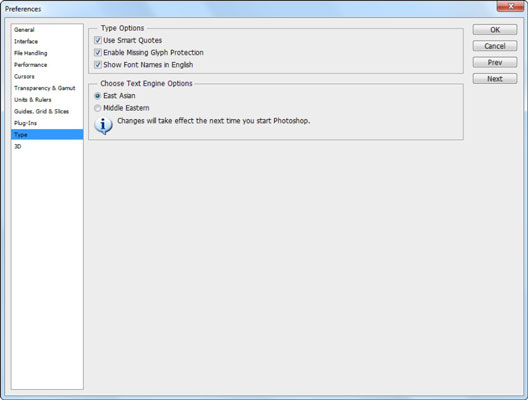
Досліджуйте, як створення контурів відсікання в Adobe InDesign CS5 допомагає у дизайні, дозволяючи блокувати певні ділянки зображення та обтікати їх текстом.
Створення тіні в Adobe Illustrator CS6 — швидкий та простий спосіб додати розмірність та елегантність ілюстрації. Дізнайтеся, як правильно налаштувати тінь для ваших об’єктів.
Дізнайтеся, як застосувати прозорість до SVG-графіки в Illustrator. Дізнайтеся, як виводити SVG із прозорим фоном та застосовувати ефекти прозорості.
Після імпортування зображень у Adobe XD у вас не буде великого контролю за редагуванням, але ви можете змінювати розмір і обертати зображення, як і будь-яку іншу форму. Ви також можете легко округлити кути імпортованого зображення за допомогою кутових віджетів. Маскування зображень Визначаючи закриту форму […]
Коли у вашому проекті Adobe XD є текст, ви можете почати змінювати властивості тексту. Ці властивості включають сімейство шрифтів, розмір шрифту, вагу шрифту, вирівнювання, інтервал між символами (кернінг і відстеження), інтервал між рядками (провідний), заливку, межу (обведення), тінь (тінь) і розмиття фону. Тож давайте розглянемо, як ці властивості застосовуються. Про читабельність і шрифт […]
Як і в Adobe Illustrator, монтажні області Photoshop надають можливість створювати окремі сторінки або екрани в одному документі. Це може бути особливо корисно, якщо ви створюєте екрани для мобільного додатка або невеликої брошури. Ви можете розглядати монтажну область як особливий тип групи шарів, створеної за допомогою панелі «Шари». Його […]
Багато інструментів, які ви знайдете на панелі інструментів InDesign, використовуються для малювання ліній і фігур на сторінці, тому у вас є кілька різних способів створення цікавих малюнків для своїх публікацій. Ви можете створювати будь-що, від простих фігур до складних малюнків всередині InDesign, замість того, щоб використовувати програму для малювання, як-от […]
Загортання тексту в Adobe Illustrator CC — це не те саме, що упаковувати подарунок — це простіше! Обтікання текстом змушує текст обтікати графіку, як показано на цьому малюнку. Ця функція може додати трохи творчості до будь-якого твору. Графіка змушує текст обертатися навколо нього. Спочатку створіть […]
При розробці дизайну в Adobe Illustrator CC вам часто потрібно, щоб фігура була точного розміру (наприклад, 2 x 3 дюйми). Після того, як ви створите фігуру, найкращий спосіб змінити її розмір до точних розмірів — використовувати панель «Трансформувати», показану на цьому малюнку. Виберіть об’єкт, а потім виберіть «Вікно→ Трансформувати до […]
Ви можете використовувати InDesign для створення та зміни графіки QR-коду. QR-коди – це форма штрих-коду, яка може зберігати таку інформацію, як слова, числа, URL-адреси або інші форми даних. Користувач сканує QR-код за допомогою камери та програмного забезпечення на пристрої, наприклад смартфоні, і програмне забезпечення використовує […]







